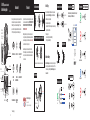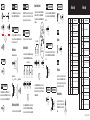Sena TUFFTALK M Guide de démarrage rapide
- Catégorie
- Casques mobiles
- Taper
- Guide de démarrage rapide

Faites rugir vos morceaux favoris, parlez à vos copains sur l’intercom,
directement avec votre casque audio. Avec ses fonctionnalités
Bluetooth
®
intégrées, sa fonction Audio Multitasking™, ses haut-
parleurs HD et un microphone utilisant la fonction Advanced Noise
Control™, jamais la technologie n’a été si minimale ou légère.
ATTÉNUATION 26 dB BLUETOOTH 4.1 MESH INTERCOM™
1,1 KM*
INTERCOM
400 M*
INTERCOM
MULTIDIRECTIONNEL
AUDIO MULTITASKING™
PARTAGE DE MUSIQUE ADVANCED NOISE
CONTROL
* en terrain dégagé
1. Ce produit est livré avec un Guide de démarrage rapide, qui est une
version de base du Manuel d’utilisation.
UNE VERSION COMPLÈTE
DU MANUEL D’UTILISATION PEUT ÊTRE TÉLÉCHARGÉE
DEPUIS SENA.COM/FR
.
2. Mettez gratuitement à jour ce produit à la version la plus récente
du micrologiciel, an de proter pleinement des nouvelles fonctions
avancées intégrées à ce produit. Rendez-vous sur
sena.com/fr
pour
savoir comment mettre à jour votre produit.
3. Les utilisateurs peuvent suivre Sena sur Facebook, YouTube,
Twitter et Instagram pour recevoir les informations les plus récentes
sur les produits, des conseils utiles et toutes les autres annonces
concernant Sena.
Tufftalk M (coquilles antibruit à serre-tête)
Guide de démarrage rapide
Sena Technologies, Inc.
www.sena.com/fr
Support client : sena.com/fr/support
Roulez connecté Mise en route
Marche/Arrêt Réglage du volume
Fonctionnement des boutons
Appuyer pendant 1 s Appuyer et maintenir
1” 5” 10”
Appuyer une fois
Appuyer Appuyer
Appuyer
Appuyer deux fois
1”
Appuyer
+
ou
Vérification de la batterie
Téléphone, Musique Couplage
Musique Fonctionnement
Mettre sous
tension
DEL
1”
Appuyer
1”
Appuyer
1”
Appuyer
Port de charge
d’alimentation CC
et de mise à niveau
du micrologiciel
DEL d’état
Bouton (-)
Bouton central
Bouton (+)
Bouton Mesh Intercom
Oreillette gauche
Microphone
Sena Utility App
Sena Device Manager
Sena Device Manager
vous permet de mettre à jour le micrologiciel
et de congurer ses paramètres directement à partir de votre PC ou
d’un ordinateur Apple. Téléchargez
Sena Device Manager
depuis le
site
sena.com/fr
.
En couplant simplement votre téléphone avec votre casque audio,
vous pouvez utiliser
Sena Utility App
pour une installation et une
utilisation plus rapides et plus simples.
• Caractéristiques de l’application
- Musique, Radio FM, Paramètres de l’appareil, Guide de démarrage
rapide et Manuel d’utilisation.
• Téléchargements
- Android : Google Play Store >
Sena Utility
- iOS : App Store >
Sena Utility
Sélectionner Sena Tufftalk M
Device A
Device B
......
Sena Tufftalk M v1.0
Bluetooth
l
l
l
l
l
0 0 0 0
10”
Appuyer
DEL
Device A
Device B
......
Sena Tufftalk M v1.0
Bluetooth
l
l
l
l
l
0 0 0 0
Device A
Device B
......
Sena Tufftalk M v1.0
Bluetooth
l
l
l
l
l
0 0 0 0
Device A
Device B
......
Sena Tufftalk M v1.0
Bluetooth
l
l
l
l
l
0 0 0 0
Saisir
PIN
Maintenez le
bouton (+)
et le
bouton central
enfoncés pendant
10 secondes
lorsque le
Tufftalk M
est éteint.
+
Téléphone mobile Passer et répondre à un appel
Rejeter
Répondre
Raccrocher
Composition vocale
Appel Rapide
2”
3”
3”
2”
Appuyer
Appuyer
Appuyer
Appuyer
Appuyer
Remplacement des coussinets d’oreille du Tufftalk M
Mise en charge
• Rouge : chargement
• Bleu : chargement complet
Enlevez les coussinets d’oreille à la main et insérez ceux fournis.
Adaptateur secteur
ou
Installation du microphone
1.0.0
FRENCH

Dépannage
Réinitialisation
Si vous souhaitez restaurer les paramètres d’usine par défaut
du casque audio, utilisez la
réinitialisation
dans le menu de
conguration. Les paramètres par défaut du casque audio sont
restaurés automatiquement et le casque s’éteint.
Réinitialisation par défaut
Si le casque audio ne fonctionne pas bien pour
quelque raison que ce soit, appuyez sur le
bouton
de réinitialisation
situé au-dessous du
bouton
central
.
Casque A Casque B
Couplage
Appuyer
Appuyer
Intercom Couplage
Intercom Démarrage/Fin
5”
Appuyer
DEL
5”
Appuyer
Paramètres
Configuration
10”
Appuyer
DEL
Appuyer
Type Fonctionnement Bouton Commande
Fonction
de base
Mettre sous tension
Appuyer sur le bouton central et le bouton (+)
pendant 1 seconde
Mettre hors tension Appuyer sur le bouton central et le bouton (+)
Augmenter/
Diminuer le volume
Appuyer sur le bouton (+) ou le bouton (-)
Téléphone
mobile
Répondre à
un appel d’un
téléphone mobile
Appuyer sur le bouton central
Mettre n à l’appel
mobile
Appuyer sur le bouton central pendant 2 secondes
Composition vocale Appuyer sur le bouton central pendant 3 secondes
Appel rapide Appuyez sur le bouton (+) pendant 3 secondes
Refuser l’appel
entrant
Appuyer sur le bouton central pendant 2 secondes
Musique
Lire / Mettre
en pause de la
musique Bluetooth
Appuyer sur le bouton central pendant 1 seconde
Piste suivante /
précédente
Appuyer sur le bouton (+) et le bouton (-) pendant
1 seconde
Type Fonctionnement Bouton Commande
Mesh
Intercom
Activation/
Désactivation de
la fonction Mesh
Intercom
Appuyer sur le bouton Mesh Intercom
Paramètres du canal Appuyer deux fois sur le bouton Mesh Intercom
Regroupement Mesh
Appuyer sur le bouton Mesh Intercom pendant
5 secondes
Réinitialiser le Mesh
Appuyer sur le bouton Mesh Intercom pendant
8 secondes
Intercom
Couplage intercom
Appuyer sur le bouton central pendant 5 secondes
Appuyer sur le bouton central de l’un des deux
casques audio
Démarrer / Arrêter
une conversation
par intercom
Appuyer sur le bouton central
Radio FM
Allumer ou éteindre
la radio FM
Appuyer sur le bouton (-) central pendant
1 seconde
Présélectionner une
station
Appuyer sur le bouton central pendant 1 seconde
Rechercher des
stations
Appuyer deux fois sur le bouton (+) ou le bouton (-)
Balayer la bande
FM / arrêter le
balayage
Appuyer sur le bouton (+) pendant 1 seconde
Référence rapide Référence rapide
Mesh Intercom Activer/Désactiver
1”
Appuyer
Démarrer
ou
Arrêt
Radio Balayer la bande FM
Appuyer
Appuyer deux fois
1”
Appuyer
Radio
Activer/Désactiver
Radio
Rechercher des stations
ou
Appuyer
Microphone Désactiver/Activer
+
Lorsque
Mesh Intercom
est activé, le
Tufftalk M
se connecte
automatiquement aux utilisateurs
Tufftalk M
à proximité et leur permet
de parler entre eux en appuyant sur le
bouton Mesh Intercom
.
Utilisation de l’application Sena Utility
Vous pouvez sélectionner le canal via l’application
Sena Utility
.
Casque A
Casque A
Casque #Casque CCasque B
Casque B
Casque C dans
Group Mesh existant
Mesh Intercom Open Mesh Mesh Intercom Group Mesh
Group Mesh Regroupement Mesh
Open Mesh Paramètres du canal
Appuyer
Appuyer
ou
Lorsque
Mesh Intercom
est activé, le casque audio est réglé
initialement sur
Open Mesh™ (par défaut : canal 1)
.
Un
Group Mesh™
est un réseau fermé de casques audio qui permet
aux utilisateurs de créer, quitter, joindre ou rejoindre une conversation
par intercom groupée sans coupler les casques audio.
Ce groupe privé peut être constitué de 24 utilisateurs maximum.
En mode
Open Mesh
En mode
Open Mesh
Accéder aux paramètres du canal
Parcourir les canaux
(
1
→
2
→
→
8
→
9
→
Sortir
→
1
→
) Enregistrer le canal
Si la communication
Open Mesh
rencontre des interférences, car
d’autres groupes utilisent aussi le
canal 1 (par défaut)
, changez de
canal. Sélectionnez un canal entre 1 et 9.
Utilisation du bouton
Device A
Device B
......
Sena Tufftalk M v1.0
Bluetooth
l
l
l
l
l
0 0 0 0
Device A
Device B
......
Sena Tufftalk M v1.0
Bluetooth
l
l
l
l
l
0 0 0 0
Device A
Device B
......
Sena Tufftalk M v1.0
Bluetooth
l
l
l
l
l
0 0 0 0
Device A
Device B
......
Sena Tufftalk M v1.0
Bluetooth
l
l
l
l
l
0 0 0 0
Appuyer
Appuyer deux fois
Création d’un Group Mesh
Rejoindre un Group Mesh existant
1.
Les utilisateurs qui souhaitent créer un
Group Mesh
peuvent appuyer
simultanément le
bouton Mesh Intercom
pendant
5 secondes
.
1. Les utilisateurs (A, B) qui souhaitent joindre un
Group Mesh
existant
et un utilisateur (C) dans le
Group Mesh existant
appuient simultanément sur le
bouton Mesh Intercom
pendant
5 secondes
.
2. Une fois le
Regroupement Mesh
terminé, les casques audio passent
automatiquement du mode
Open Mesh
au mode
Group Mesh
, et les
utilisateurs peuvent créer et joindre immédiatement un
Group Mesh
.
2. Une fois le
Regroupement Mesh
terminé, les casques audio
passent automatiquement du mode
Open Mesh
au mode
Group
Mesh
, et les utilisateurs (A, B) peuvent joindre immédiatement un
Group Mesh existant
.
5” 5” 5”
Appuyer Appuyer Appuyer
5” 5” 5”
Appuyer Appuyer Appuyer
Mesh Intercom Réinitialiser le Mesh
8”
Appuyer
Si un casque audio en mode
Open Mesh
ou
Group Mesh
réinitialise
le Mesh, il repasse automatiquement en
Open Mesh (par défaut :
canal 1)
.
La fonction de désactivation et d’activation du microphone fonctionne
uniquement si l’option
Bluetooth Intercom
ou
Mesh Intercom
est
activée.
D00112_1.0.0_FR_December2019
-
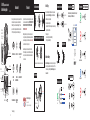 1
1
-
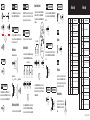 2
2
Sena TUFFTALK M Guide de démarrage rapide
- Catégorie
- Casques mobiles
- Taper
- Guide de démarrage rapide